Jedes der aktuellen Betriebssysteme basiert auf verschiedenen Diensten, die für die Bereitstellung der besten Optionen verantwortlich sind, damit die Anwendungen und anderen Systemkomponenten ordnungsgemäß funktionieren.
Dank der Dienste wird es möglich sein, alle verfügbaren Funktionen des verwendeten Betriebssystems vollständig zu nutzen. und es ist wichtig, auf der Ebene der Verwaltungs- und Prüfungsaufgaben im Detail zu wissen, welche Dienste in Echtzeit aktiv sind, um nicht nur eine vollständige Liste dieser Dienste zu haben, sondern auch festzustellen, ob einer von ihnen a verursacht negative Auswirkung auf das allgemeine Verhalten des Betriebssystems.
Aus diesem Grund wird TechnoWikis einige der verschiedenen Möglichkeiten erläutern, wie Sie die aktiven Dienste in CentOS 7 kennen und auf diese Weise besser steuern können.
service --status-all service --status-all | mehr service --status-all | grep ntpd service --status-all | les
Um beispielsweise den Status der Apache-Dienste auszudrucken, führen Sie Folgendes aus:
Service httpd Status
Wenn das Ziel darin besteht, alle bekannten Dienste aufzulisten, führen wir Folgendes aus:
chkconfig -list
Um die Dienste und ihre jeweiligen offenen Ports aufzulisten, führen wir Folgendes aus:
netstat -tulpn
Um den Dienst zu aktivieren oder nicht zu aktivieren, haben wir die folgenden Zeilen:
ntsysv chkconfig service aus Chkconfig-Dienst auf chkconfig httpd aus chkconfig ntpd on
1. Anzeigen und Verwalten aktiver Dienste unter CentOS 7 Linux
In diesem Tutorial verwenden wir CentOS 7 und listen alle Dienste der Distribution auf, die wir ausführen:
Systemctl
- Name des Dienstes
- Ladezeit
- Aktivitätsstatus
- Beschreibung des Dienstes
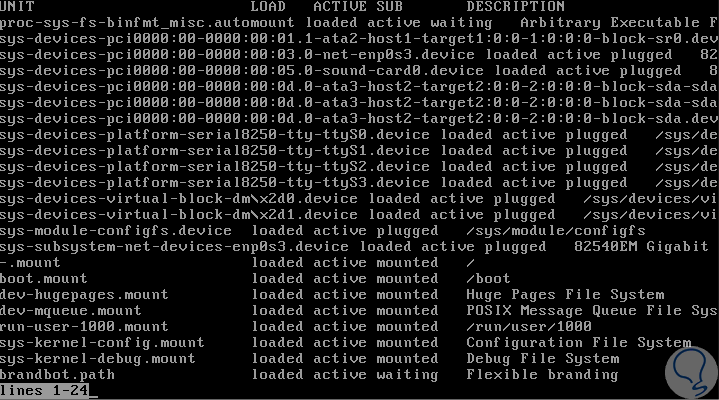
Wenn wir weitere Informationen erhalten möchten, führen wir Folgendes aus:
systemctl | mehr
Wir werden folgendes sehen. Im unteren Teil können wir die Zeile “Mehr” auswählen, um auf weitere Serviceaufzeichnungen zuzugreifen.
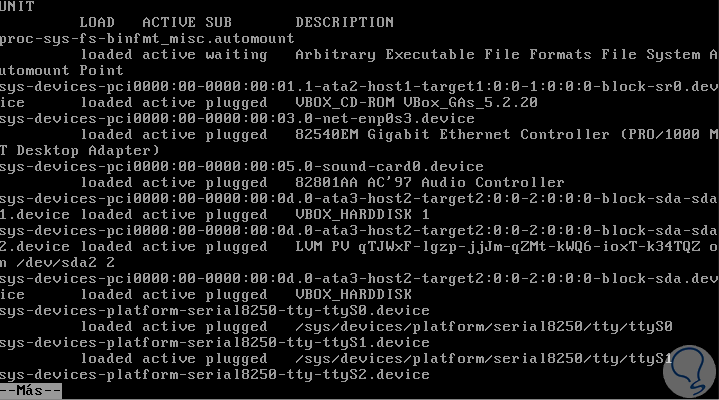
Wir können einen bestimmten Dienst oder Benutzer mit der folgenden Syntax auflisten:
systemctl | grep "service / user"
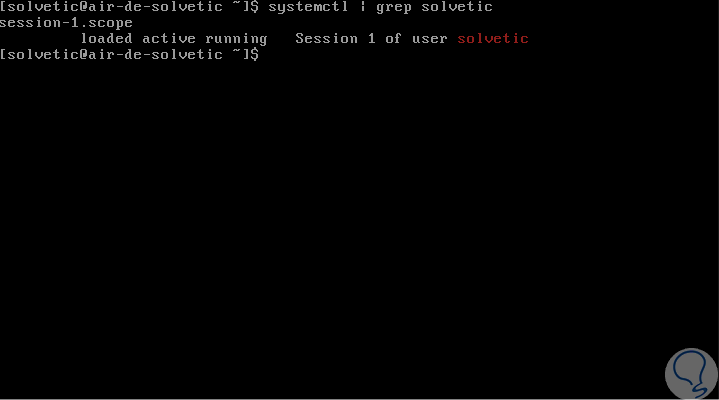
Um nur die Dienste aufzulisten, führen wir Folgendes aus:
systemctl list-units --type service
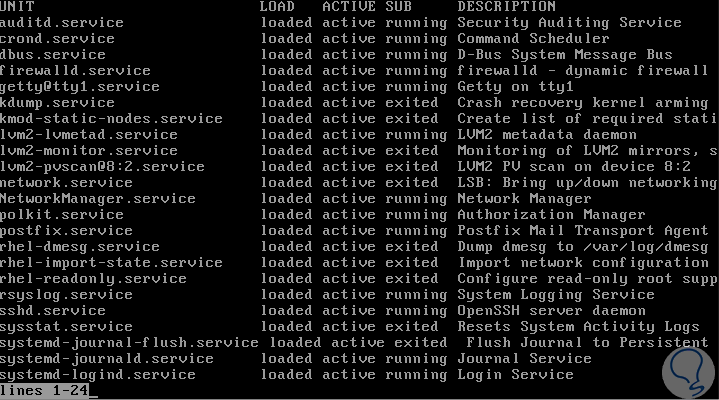
Wenn Sie nun alle Datensätze auflisten möchten, die in der Unit eingebunden wurden:
systemctl list-units --type mount
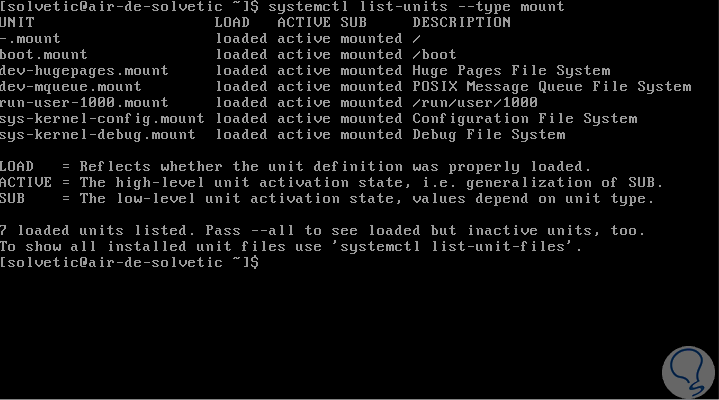
Um alle Dienste unabhängig von ihrem Status aufzulisten, führen wir Folgendes aus:
systemctl list-unit-files
Das Ergebnis wird folgendes sein:
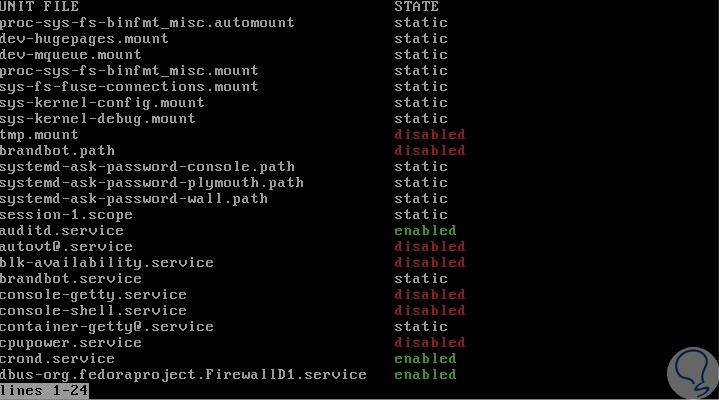
Es ist möglich, die Prozesse zu visualisieren, die einem bestimmten Dienst wie cgroup zugeordnet sind. In diesem Fall müssen Sie den Befehl verwenden. Um die Prozesse anzuzeigen, die einem bestimmten Dienst (cgroup) zugeordnet sind, können Sie den Befehl systemd-cgtop innerhalb der angezeigten Ergebnisse verwenden Sehen Sie die Prozesse in der Ausführung nach der Art des Dienstes, dafür führen wir aus.
systemd-cgtop
Dort sehen wir jeden Dienst mit der jeweiligen Nutzung von Ressourcen wie CPU, Speicher, Ein- und Ausgängen usw.
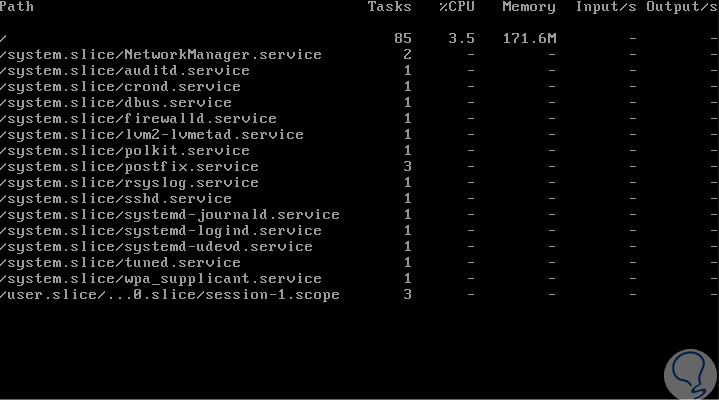
Eine weitere Option in den Aufgaben zu den Diensten ist die Auflistung der verwendeten SysV-Dienste. Dies schließt systemeigene Dienste nicht ein. Um diese Aktion auszuführen, müssen wir Folgendes ausführen:
chkconfig -list
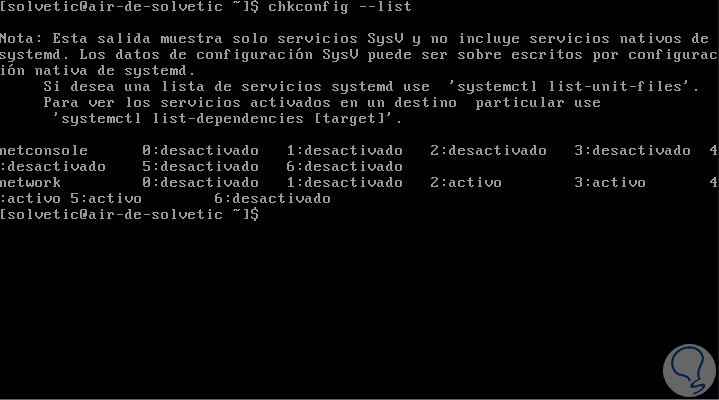
2. So überprüfen Sie den Status eines Dienstes mit Systemd unter CentOS Linux
Um den Status eines Dienstes in Echtzeit zu überprüfen, führen wir die folgende Syntax aus:
systemctl status "service"
Beispielsweise können wir den Status des SSHD-Dienstes überprüfen:
systemctl status sshd.service
In diesem Fall sehen wir, dass sein Status aktiv ist und alle Aktionen, die mit dem ausgewählten Dienst ausgeführt wurden, aufgelistet werden.
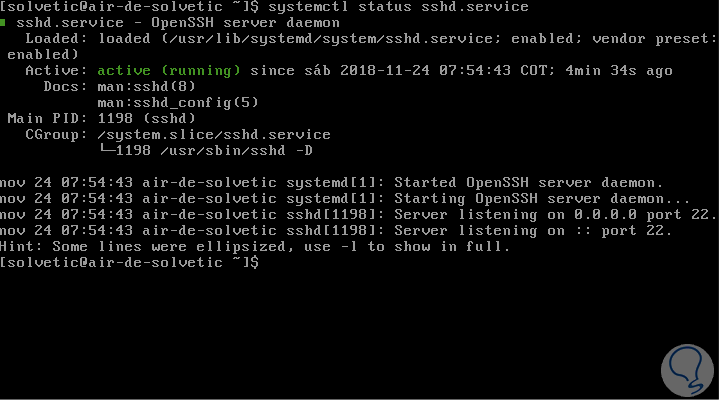
Um zu überprüfen, ob ein Dienst in CentOS 7 ausgeführt wird (aktiv) oder nicht (inaktiv), können wir die folgenden Optionen verwenden:
systemctl ist sshd-aktiv sshd ist für systemctl aktiviert systemctl is-active nginx systemctl ist Nginx aktiviert systemctl ist httpd aktiviert
Dort können wir die verschiedenen Zustände einschließlich unbekannt visualisieren, was darauf hinweist, dass der Dienst unbekannt ist, weil er nicht im System vorhanden ist.
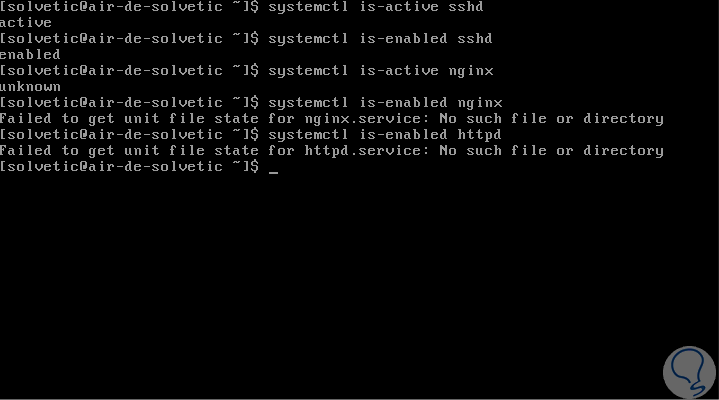
Auf diese Weise wird es möglich sein, Dienste in CentOS 7 viel genauer zu verwalten.
